主页 > 经验 >
电脑磁盘gpt格式转换成mbr格式 如何将磁盘格式从gpt格式转换成mb
电脑磁盘gpt格式转换成mbr格式 如何将磁盘格式从gpt格式转换成mbr。我们在使用电脑的时候,总是会遇到很多的电脑难题。当我们在遇到了需要将电脑的磁盘格式从gpt转换成mbr格式的时候,我们应该怎么操作呢?一起来看看吧。
操作步骤:
大家需要注意的是转换磁盘格式需要清空磁盘中的所有分区和数据,在操作前,请保存好磁盘中所有重要数据。
1. 使用Windows 7光盘或者U盘引导,进入系统安装界面;

2. 按Shift + F10打开命令提示符;
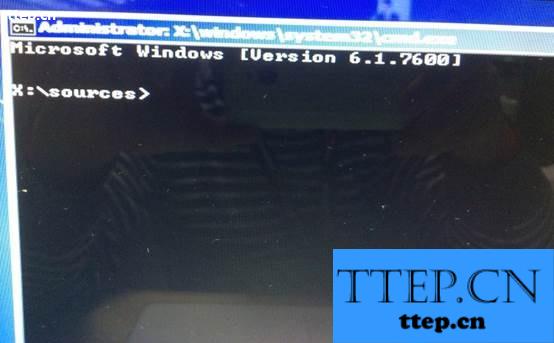
3. 输入”Diskpart”(不用输入引号,下同),并按回车,进入操作界面;
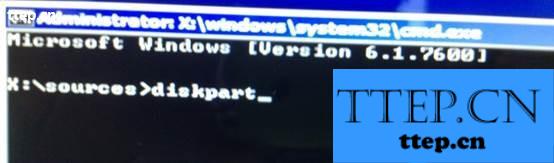
4. 输入:”list disk”,查看磁盘信息。注意看磁盘容量来选择。图中465G的Disk 0是硬盘,3852M的Disk 1是用于Win7安装的U盘;
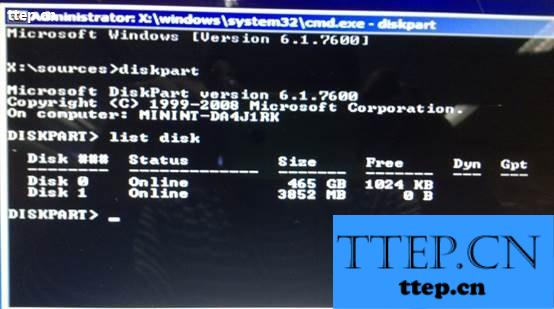
5. 输入:”select disk 0”,选择disk 0为当前操作的磁盘;
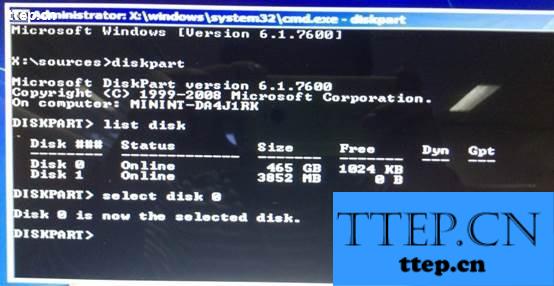
6. 输入:”Clean”,清空当前磁盘分区;
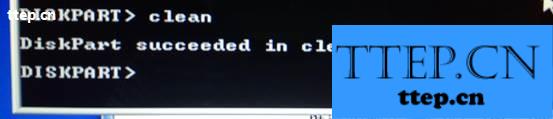
7. 输入:”convert mbr”,转换为MBR分区;

8. 操作完成,关闭此命令提示符窗口,继续按照正常的方法安装Windows 7系统即可。
对于我们在遇到了需要对电脑的磁盘进行这样的操作的时候,我们就可以利用到上面给你们介绍的解决方法进行处理,希望能够对你们有所帮助。
操作步骤:
大家需要注意的是转换磁盘格式需要清空磁盘中的所有分区和数据,在操作前,请保存好磁盘中所有重要数据。
1. 使用Windows 7光盘或者U盘引导,进入系统安装界面;

2. 按Shift + F10打开命令提示符;
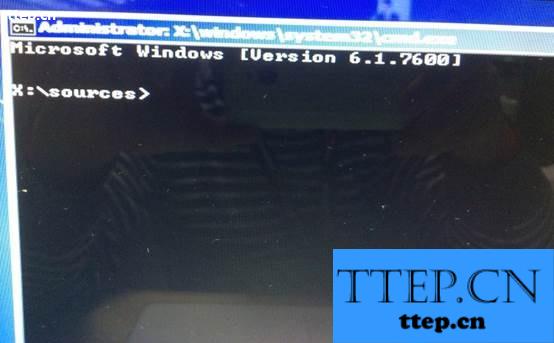
3. 输入”Diskpart”(不用输入引号,下同),并按回车,进入操作界面;
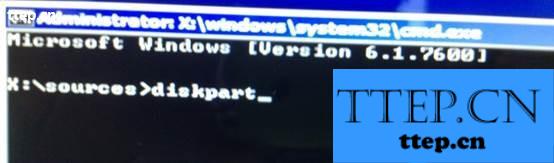
4. 输入:”list disk”,查看磁盘信息。注意看磁盘容量来选择。图中465G的Disk 0是硬盘,3852M的Disk 1是用于Win7安装的U盘;
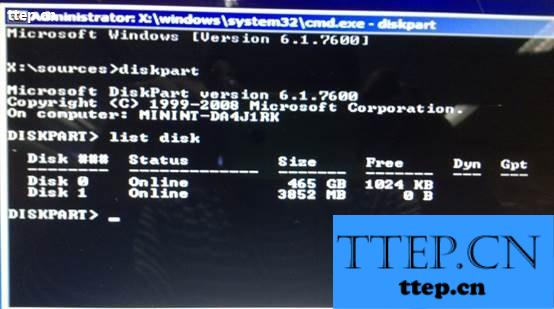
5. 输入:”select disk 0”,选择disk 0为当前操作的磁盘;
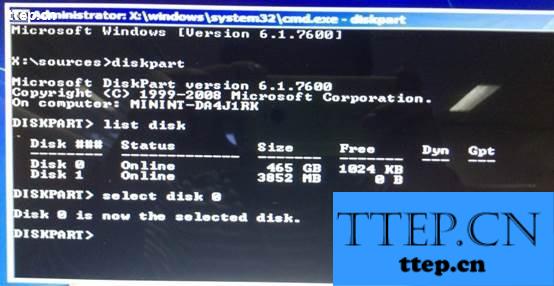
6. 输入:”Clean”,清空当前磁盘分区;
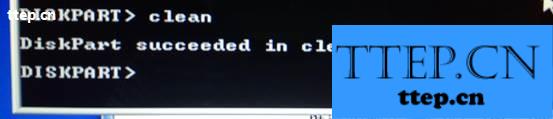
7. 输入:”convert mbr”,转换为MBR分区;

8. 操作完成,关闭此命令提示符窗口,继续按照正常的方法安装Windows 7系统即可。
对于我们在遇到了需要对电脑的磁盘进行这样的操作的时候,我们就可以利用到上面给你们介绍的解决方法进行处理,希望能够对你们有所帮助。
- 最近发表
- 赞助商链接
